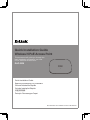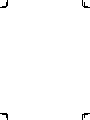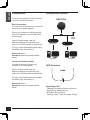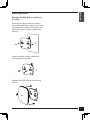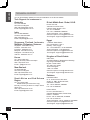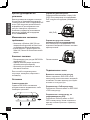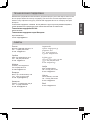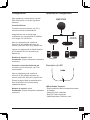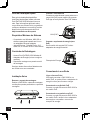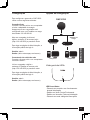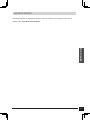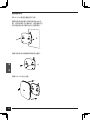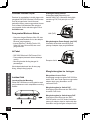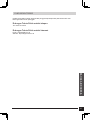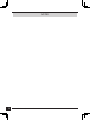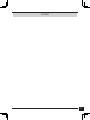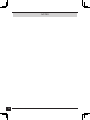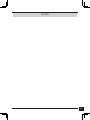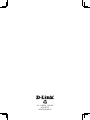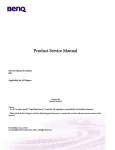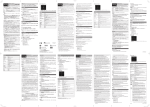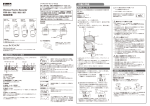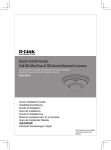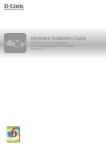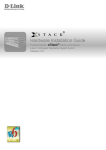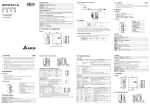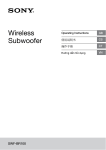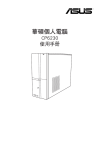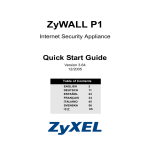Download Quick Installation Guide Wireless N PoE Access Point - D-Link
Transcript
Building Networks for People Quick Installation Guide Wireless N PoE Access Point This document will guide you through the basic installation process for your new D-Link Wireless Access Point. DAP-2230 Quick Installation Guide Краткое руководство по установке Guía de Instalación Rápida Guia de Instalação Rápida 快速安裝指南 Petunjuk Pemasangan Cepat Documentation also available via the D-Link Website This installation guide provides basic instructions for installing the DAP-2230 Wireless N PoE Access Point on your network. For additional information about how to use the Access Point, please see the datasheet and user manual available on the D-Link support website. www.dlink.com Minimum System Requirements -- Computer with Windows, Mac OS, or Linux-based operating system, and an Ethernet adapter installed -- Internet Explorer 7, Mozilla Firefox 12.0, Safari 4.0, or Chrome 20.0 or newer Connect an Ethernet Cable Connect an Ethernet cable to the port labeled LAN (PoE). If your switch does not support PoE, follow the non PoE instructions below. ENGLISH Quick Installation Guide LAN (PoE) Connect Power Supply (non PoE) If your switch does not support PoE, plug in the supplied power adapter. Package Contents -- DAP-2230 Wireless N PoE Access Point -- Power adapter(included with some models) Power receptor -- Wall mounting bracket with mounting kit If any of the above items are missing, please contact your reseller. Connecting to a Network Physical Installation Remove the Mounting Bracket Slide the DAP-2230 and mounting plate in opposite directions to release the mounting bracket. Power on the Access Point You can connect the DAP-2230 to a PoE switch, or you can use the included power adapter to supply power. Connecting to a PoE Switch Connect an Ethernet cable from the DAP-2230 to your PoE switch. Connecting to a Switch without PoE Connect an Ethernet cable from the DAP-2230 to your PoE switch. Then plug in the power adapter to an outlet and then connect the power receptor. D-Link DAP-2230 Quick Install Guide 1 ENGLISH Configuration Configuration Options To set up and manage the DAP-2230 use one of the following methods: DAP-2230 Direct Connection Connect the access point to your computer and plug in the power adapter. Ensure your computer is configured with a static IP address in the 192.168.0.0/24 subnet range. Launch a web browser, type the default IP address of the access point (http://192.168.0.50) and then press Enter. OR Power Adapter PoE Switch Switch To Log in to the Administration Web page, the default login information is: Username: admin Password: (Leave the password field blank) Computer Computer Connect via Network Switch Connect the access point and your computer to the same switch. LED Overview Launch a web browser, type the default IP address of the access point (http://192.168.0.50) and then press Enter. To Log in to the Administration Web page the default login information is: Username: admin Password: (Leave the password field blank) 2 D-Link DAP-2230 Quick Install Guide Power/Status LED - Flashing Red: Malfunction during boot up - Static Green: Ready/working - Solid Red: Boot up failure - Flashing Green: Traffic is passing through ENGLISH Mounting the AP Mounting the DAP-2230 to a solid wall or ceiling Place the mounting bracket on a wall or ceiling and mark holes where you will insert the screws with a marker. Drill holes in the marked points and insert the plastic wall anchors. Use the supplied screws to attach the mounting plate to the wall. Reattach the DAP-2230 to the mounting bracket. D-Link DAP-2230 Quick Install Guide 3 ENGLISH TECHNICAL SUPPORT You can find software updates and user documentation on the D-Link website. Tech Support for customers in Australia: Tel: 1300-766-868 24/7 Technical Support Web: http://www.dlink.com.au E-mail: [email protected] India: Tel: +91-832-2856000 Toll Free 1800-233-0000 Web: www.dlink.co.in E-Mail: [email protected] Singapore, Thailand, Indonesia, Malaysia, Philippines, Vietnam: Singapore - www.dlink.com.sg Thailand - www.dlink.co.th Indonesia - www.dlink.co.id Malaysia - www.dlink.com.my Philippines - www.dlink.com.ph Vietnam - www.dlink.com.vn Korea: Tel : +82-2-2028-1810 Monday to Friday 9:00am to 6:00pm Web : http://d-link.co.kr E-mail : [email protected] New Zealand: Tel: 0800-900-900 24/7 Technical Support Web: http://www.dlink.co.nz E-mail: [email protected] South Africa and Sub Sahara Region: Tel: +27 12 661 2025 08600 DLINK (for South Africa only) Monday to Friday 8:30am to 9:00pm South Africa Time Web: http://www.d-link.co.za E-mail: [email protected] 4 D-Link DAP-2230 Quick Install Guide D-Link Middle East - Dubai, U.A.E. Plot No. S31102, Jebel Ali Free Zone South, P.O.Box 18224, Dubai, U.A.E. Tel: +971-4-8809022 Fax: +971-4-8809066 / 8809069 Technical Support: +971-4-8809033 General Inquiries: [email protected] Tech Support: [email protected] Egypt 1, Makram Ebeid Street City Light Building - floor 5 Nasrcity - Cairo, Egypt Tel.: +2 02 23521593 - +2 02 23520852 Technical Support: +2 02 26738470 General Inquiries: [email protected] Tech Support: [email protected] Kingdom of Saudi Arabia Office # 84 , Al Khaleej Building ( Mujamathu Al-Khaleej) Opp. King Fahd Road, Olaya Riyadh - Saudi Arabia Tel: +966 1121 70008 Technical Support: +966 1121 70009 General Inquiries: info.sa@ dlinkmea.com Tech Support: support.sa@ dlinkmea.com Pakistan Islamabad Office: 61-A, Jinnah Avenue, Blue Area, Suite # 11, EBC, Saudi Pak Tower, Islamabad - Pakistan Tel.: +92-51-2800397, 2800398 Fax: +92-51-2800399 Karachi Office: D-147/1, KDA Scheme # 1, Opposite Mudassir Park, Karsaz Road, Karachi – Pakistan Phone: +92-21-34548158, 34326649 Fax: +92-21-4375727 Technical Support: +92-21-34548310, 34305069 General Inquiries: [email protected] Tech Support: [email protected] Iran Unit 5, 5th Floor, No. 20, 17th Alley , Bokharest St. , Argentine Sq. , Tehran IRAN Postal Code : 1513833817 Tel: +98-21-88880918,19 +98-21-88706653,54 General Inquiries: [email protected] Tech Support: [email protected] ENGLISH TECHNICAL SUPPORT ישראל מטלון סנטר 20 רח' המגשימים 7060 ת"ד,49348 פ"ת,קרית מטלון 03-9215173 :טל 073-7962797 :טל [email protected] :דוא"ל כללי [email protected] :דוא"ל תמיכה Morocco M.I.T.C Route de Nouaceur angle RS et CT 1029 Bureau N° 312 ET 337 Casablanca , Maroc Phone : +212 663 72 73 24 Email: [email protected] Lebanon RMA center Dbayeh/Lebanon PO Box:901589 Tel: +961 4 54 49 71 Ext:14 Fax: +961 4 54 49 71 Ext:12 Email: [email protected] Bahrain Technical Support: +973 1 3332904 Kuwait: Technical Support: + 965 22453939 / +965 22453949 Türkiye Büyükdere Cad. Ferro Plaza No:155 D: 1 K: 1 Zincirlikuyu / Istanbul Tel: +90 (212) 289-56-59 Email: [email protected] D-Link DAP-2230 Quick Install Guide 5 РУССКИЙ Краткое руководство по установке Данное руководство содержит основные инструкции по установке беспроводной точки доступа DAP-2230 с поддержкой PoE в сети. Для получения дополнительной информации об использовании точки доступа, пожалуйста, обратитесь к описанию и руководству пользователя, доступному на Web-сайте поддержки D-Link. www.dlink.ru Минимальные системные требования -- Компьютер с Windows, MAC OS или операционной системой на базе Linux с установленным Ethernet-адаптером -- Internet Explorer 7, Mozilla Firefox 12.0, Safari 4.0, Chrome 20.0 или более новой версии Подключите Ethernet-кабель Подключите Ethernet-кабель к порту LAN (PoE). Если коммутатор не поддерживает PoE, следуйте инструкциям, приведенным ниже. LAN (PoE) Подключите источник питания (технология PoE не поддерживается) Если коммутатор не поддерживает PoE, подключите входящий в комплект поставки адаптер питания. Комплект поставки -- Беспроводная точка доступа DAP-2230 с поддержкой PoE -- Адаптер питания (входит в комплект поставки некоторых моделей) -- Кронштейн для установки на стене и монтажный комплект Если что-либо из перечисленного отсутствует, пожалуйста, обратитесь к поставщику. Установка Снимите кронштейн Сдвиньте DAP-2230 и основание в противоположных направлениях, чтобы освободить кронштейн. Разъем питания Подключение к сети Включите питание точки доступа Можно подключить DAP-2230 к PoEкоммутатору или использовать входящий в комплект поставки адаптер для подачи питания на точку доступа. Подключение к PoE-коммутатору Подключите Ethernet-кабель от DAP-2230 к PoE-коммутатору. Подключение к коммутатору, не поддерживающему PoE Подключите Ethernet-кабель от DAP2230 к коммутатору. Затем подключите адаптер питания к розетке и к разъему питания. 6 D-Link DAP-2230 Quick Install Guide Настройка Для настройки и управления DAP2230 используйте один из следующих способов: Опции настройки DAP-2230 РУССКИЙ Прямое подключение Подключите точку доступа к компьютеру и подключите адаптер питания. Убедитесь, что компьютер настроен со статическим IP-адресом в подсети 192.168.0.0/24. Запустите Web-браузер, введите IPадрес точки доступа по умолчанию (http://192.168.0.50) и нажмите Enter. ИЛИ Адаптер питания PoE-коммутатор Коммутатор Войдите в Web-интерфейс. По умолчанию информацией для авторизации является: Имя пользователя: admin Пароль: (Оставьте поле пароля пустым) Подключение через сетевой коммутатор Компьютер Компьютер Индикаторы Подключите точку доступа и компьютер к одному коммутатору. Запустите Web-браузер, введите IPадрес точки доступа по умолчанию (http://192.168.0.50) и нажмите Enter. Войдите в Web-интерфейс. По умолчанию информацией для авторизации является: Имя пользователя: admin Пароль: (Оставьте поле пароля пустым) Индикатор питания/состояния - Мигает красным: Отказ во время загрузки - Горит постоянно зеленым: Готово к работе/ работает - Горит постоянно красным: Ошибка при загрузке - Мигает зеленым: Передача данных D-Link DAP-2230 Quick Install Guide 7 Установка ТД РУССКИЙ Установка DAP-2230 на сплошной стене или потолке Поместите кронштейн на стену или потолок и разметьте отверстия, в которые будут вставлены винты. Просверлите отверстия в размеченных точках и вставьте пластмассовые анкеры. Используйте входящие в комплект поставки винты, чтобы прикрепить основание к стене. Прикрепите DAP-2230 к кронштейну. 8 D-Link DAP-2230 Quick Install Guide ТЕХНИЧЕСКАЯ ПОДДЕРЖКА Обновления программного обеспечения и документация доступны на Интернет-сайте D-Link. D-Link предоставляет бесплатную поддержку для клиентов в течение гарантийного срока. Клиенты могут обратиться в группу технической поддержки D-Link по телефону или через Интернет. Техническая поддержка D-Link: 8-800-700-5465 Техническая поддержка через Интернет: РУССКИЙ Техническая поддержка компании D-Link работает в круглосуточном режиме ежедневно, кроме официальных праздничных дней. Звонок бесплатный по всей России. http://www.dlink.ru e-mail: [email protected] ОФИСЫ Россия Москва, Графский переулок, 14 Тел. : +7 (495) 744-00-99 E-mail: [email protected] Україна Київ, вул. Межигірська, 87-А Тел.: +38 (044) 545-64-40 E-mail: [email protected] Moldova Chisinau; str.C.Negruzzi-8 Tel:+373(22) 80-81-07 E-mail:[email protected] Беларусь Мінск, пр-т Незалежнасці, 169 Тэл.: +375 (17) 218-13-65 E-mail: [email protected] Қазақстан Алматы, қ. Құрманғазы,143 үй Тел.: +7 (727) 378-55-90 E-mail: [email protected] Հայաստան Երևան, Դավթաշեն 3-րդ թաղամաս, 23/5 Հեռ.՝ +374 (10) 39-86-67 Էլ. փոստ՝ [email protected] საქართველო თბილისი, მარიჯანის ქუჩა N4 ტელ.: +995 (032) 220-77-01 E-mail: [email protected] Latvija Rīga, Lielirbes iela 27 Tel.: +371 (6) 761-87-03 E-mail: [email protected] Lietuva Vilnius, Žirmūnų 139-303 Tel.: +370 (5) 236-36-29 E-mail: [email protected] Eesti E-mail: [email protected] D-Link DAP-2230 Quick Install Guide 9 Guía de instalación rápida ESPAÑOL Esta guía de instalación proporciona instrucciones básicas para instalar el Wireless N PoE Access Point DAP-2230 en su red. Para obtener información adicional acerca de cómo utilizar el punto de acceso, consulte Datasheet y el manual del usuario en el sitio web de soporte de D-Link. www.dlinkla.com Requisitos mínimos del sistema -- PC con Windows, Mac OS, o el sistema operativo basado en Linux, y un adaptador Ethernet instalado -- Internet Explorer 7, Mozilla Firefox 12.0, Safari 4.0 o Chrome 20.0 o más reciente Conecte un cable Ethernet Conecte un cable Ethernet al puerto LAN (PoE). Si el Switch no soporta PoE, siga las instrucciones no PoE a continuación. LAN (PoE) Conecte la fuente de Alimentación (sin PoE) Si el Switch no soporta PoE, conecte la fuente de alimentación suministrada. Contenidos del Empaque -- Wireless N PoE Access Point DAP-2230 -- Fuente de Alimentación(incluida en algunos modelos) -- Soporte de muro con equipo de montaje Si alguno de los elementos anteriores no se encuentran, por favor póngase en contacto con su distribuidor. Instalación física Retire el soporte de montaje Deslice el DAP-2230 y la placa de montaje en direcciones opuestas para liberar el soporte de montaje. Conector de energies Conexión a una red Encienda el punto de acceso Puede conectar el DAP-2230 a un switch PoE, o puede utilizar la fuente de alimentación incluida para suministrar energía. Conexión a un Switch PoE Conecte un cable Ethernet desde el DAP2230 a su switch PoE. Conexión a un Switch sin PoE Conecte un cable Ethernet desde el DAP2230 a su switch. A continuación, conecte la fuente de alimentación suministrada a una toma y conecte al receptor de energía. 10 D-Link DAP-2230 Quick Install Guide Configuración Para configurar y administrar el uso del DAP-2230 utilice uno de los siguientes métodos: Opciones de Configuración DAP-2230 Conexión Directa Conecte el punto de acceso a su PC y conecte la fuente de alimentación. Asegúrese de que su equipo está configurado con una dirección IP estática en el rango 192.168.0.0/24. Fuente de alimentación Switch PoE Switch ESPAÑOL Abra un navegador web, escriba la dirección IP por defecto del punto de acceso (http://192.168.0.50) y pulse Enter. Ó Ingrese a la página web de Administración, la información de inicio de sesión por defecto es: Nombre de usuario: admin Contraseña: (Deje el campo de contraseña en blanco) Conectar a través de Switch de red Conecte el punto de acceso y el PC al mismo switch. Computador Computador Description de LED Abra un navegador web, escriba la dirección IP por defecto del punto de acceso (http://192.168.0.50) y pulse Enter. Entra a la página Web de administración de la información de inicio de sesión predeterminada es: Nombre de usuario: admin Contraseña: (Deje el campo de contraseña en blanco) LED de Estado / Potencia - Rojo intermitente: Mal funcionamiento durante el arranque - Verde Fijo: Listo / Operando - Rojo Fijo: Falla en Arranque - Verde intermitente: Tráfico en curso D-Link DAP-2230 Quick Install Guide 11 Montaje del AP Montaje del DAP-2230 a una pared sólida o en el techo ESPAÑOL Coloque el soporte de montaje en una pared o en el techo y marque los agujeros donde insertará los tornillos con un marcador. Perfore los agujeros en los puntos marcados e introduzca los tacos de plástico. Utilice los tornillos suministrados para fijar la placa de montaje a la pared. Vuelva a conectar el DAP-2230 al soporte de montaje. 12 D-Link DAP-2230 Quick Install Guide SOPORTE TÉCNICO Usted puede encontrar actualizaciones de softwares o firmwares y documentación para usuarios a través de nuestro sitio www.dlinkla.com SOPORTE TÉCNICO PARA USUARIOS EN LATINO AMERICA Por favor revise el número telefónico del Call Center de su país en http://www.dlinkla.com/soporte/call-center Soporte Técnico de D-Link a través de Internet ESPAÑOL Horario de atención Soporte Técnico en www.dlinkla.com e-mail: [email protected] & [email protected] D-Link DAP-2230 Quick Install Guide 13 Guia de instalação rápida Este guia de instalação disponibiliza instruções básicas para instalar o Access Point PoE DAP-2230 Wireless N em sua rede. Para informações adicionais sobre como utilizar seu Access Point, por gentileza verifique o datasheet e o manual do usuário disponíveis no site de suporte da D-link. http://www.dlink.com.br/suporte/ Requisitos Mínimos do Sistema PORTUGUÊS -- Computador com Windows, MAC OS ou sistema operacional baseado em Linux e um adaptador Ethernet instalado. -- -Internet Explorer 7, Mozilla Firefox 12.0, Safari 4.0, ou Chrome 20.0 ou mais recente Conecte o cabo ethernet Conecte um cabo ethernet a uma porta com o nome LAN (PoE) se seu switch não suportar PoE siga as instruções de ”Sem PoE” abaixo. LAN (PoE) Conecte o suprimento de energia (sem PoE) Se seu switch não suporta PoE, insira o adaptador de energia fornecido. Conteúdo da Embalagem -- Access Point PoE DAP-2230 Wireless N -- Adaptador de Energia (incluso em alguns modelos) -- Suporte de montagem em parede com kit de montagem Se algum destes itens estiver faltando entre em contato com seu revendedor. Instalação física Remova o suporte de montagem Deslize o DAP-2230 e a placa de montagem em direções opostas para soltar o suporte de montagem. Receptor de Energia Conectando à sua Rede Ligue o Access Point Você pode conectar o DAP-2230 a um switch PoE, ou pode utilizar o adaptador de energia incluso para fornecer energia. Conectando a um Switch PoE Conecte um cabo Ethernet do DAP-2230 a seu switch PoE. Conectando a um switch sem PoE Conecte um cabo Ethernet do DAP-2230 a seu switch PoE e então insira o adaptador de energia a uma saída e conecte ao receptor de energia. 14 D-Link DAP-2230 Quick Install Guide Configuração Para configurar e gerenciar o DAP-2230 utilize um dos seguintes métodos: Opções de configuração DAP-2230 Conexão direta Conecte o access point a seu computador e insira o adaptador de energia Assegure que seu computador está configurado com um IP estático no range de subrede 192.168.0.0/24. Ou Adaptador de energia Abra um navegador de internet, digite o endereço IP do access point (http://192.168.0.50) e pressione Enter Switch PoE Switch Usuário: admin Senha: (deixe este espaço em branco) Conectando via switch de rede Conecte o Access point e seu computador no mesmo switch Inicie o navegador e digite o endereço IP padrão do access point (http://192.168.0.50) e pressione enter Computador Computador PORTUGUÊS Para logar na página de Administração, a informação padrão de login é: Visão geral dos LEDs Para logar na página de Administração, a informação padrão de login é: Usuário: admin Senha: (deixe este espaço em branco) LED Power/Status - Piscando em vermelho: mau funcionamento durante inicialização - Estático em Verde: Pronto/Funcionando - Estático em Vermelho: Falha na inicialização - Piscando em verde: tráfego de informações D-Link DAP-2230 Quick Install Guide 15 Montando o AP Montando o DAP-2230 em parede ou teto sólido PORTUGUÊS Coloque o suporte de montagem na parede ou teto e marque os orifícios onde devem ser inseridos os parafusos com um marcador. Perfure os orifícios nos pontos marcados e insira as âncoras de plástico na parede. Utilize os parafusos fornecidos para colocar a placa de montagem na parede. Recoloque o DAP-2230 ao suporte de montagem. 16 D-Link DAP-2230 Quick Install Guide SUPORTE TÉCNICO Caso tenha dúvidas na instalação do produto, entre em contato com o Suporte Técnico D-Link. Acesse o site: www.dlink.com.br/suporte PORTUGUÊS D-Link DAP-2230 Quick Install Guide 17 快速安裝指南 此手冊提供了安裝DAP-2230 Wireless N無線 基地台到您的網路的說明。若要取得更多關 於使用此基地台的方式,請至D-Link網站下 載規格書和產品使用手冊。 www.dlink.com 連接乙太網路線 請將乙太網路線連接至基地台標示為LAN(PoE) 的連接埠,若您的交換器未支援PoE的功能, 請參考以下非透過PoE的說明。 最低系統需求 -- 安裝Windows、Mac OS或Linux-based作業 系統及乙太網路卡的電腦 -- 網頁瀏覽器Internet Explorer 7.0、Mozilla Firefox® 版本12.0、Safari 4.0或Chrome 20.0或以上版本 包裝內容 LAN (PoE) 連接電源供應器(非透過PoE) 若您的交換器未支援PoE功能,請使用包裝內 附的電源供應器連接至DAP-2230的電源孔。 -- DAP-2230 Wireless N無線基地台 -- 電源供應器(某些型號有附在包裝內) -- 壁掛背板與配件 若有缺少上述的任何物品,請聯絡您的經 銷商。 中 電源孔 文 硬體安裝 取下壁掛背板 依圖示將DAP-2230本機朝背板的反方向滑開 以取下背板。 將基地台連線至您的網路 供電給基地台 您可以將DAP-2230連線到一台PoE交換器, 或是使用包裝內附的電源供應器來供電給 AP。 連線到PoE交換器 請用網路線連接DAP-2230和您的PoE交換 器。 不透過PoE方式連線到交換器 請用網路線連接DAP-2230和您的PoE交換 器,再將電源供應器的一端連接至電源插 座,一端連接至DAP-2230的電源孔。 18 D-Link DAP-2230 Quick Install Guide 設定 連線方式 請使用以下其中一種方式來設定並管理 DAP-2230: DAP-2230 直接連線 請用網路線連接基地台和您的電腦,並接上 電源供應器。 請確認您的電腦IP位址設定為固定IP,且在 192.168.0.0/24的子網路範圍內。 或 電源供應器 請開啟網頁瀏覽器,在網址列輸入基地台的 預設IP位址(http://192.168.0.50)後按下Enter。 登入至基地台的設定網頁,預設登入資訊為: PoE交換器 交換器 Username: admin Password: 無(空白) 透過交換器連線 請用網路線將基地台和您的電腦連接至同一 台交換器。 電腦 電腦 燈號說明 文 登入至基地台的設定網頁,預設登入資訊為: 中 請開啟網頁瀏覽器,在網址列輸入基地台的 預設IP位址(http://192.168.0.50)後按下Enter。 Username: admin Password: 無(空白) 電源/狀態指示燈 - 紅燈閃爍: 開機中 - 綠燈恆亮: 就緒/運作中 - 紅燈恆亮: 開機失敗 - 綠燈閃爍: 有流量傳輸中 D-Link DAP-2230 Quick Install Guide 19 壁掛基地台 將DAP-2230壁掛至牆壁或天花板。 請將壁掛背板放置在您要安裝基地台的位 置,並用鉛筆在孔位做記號,再用適當的工 具在做記號的地方鑽孔並放入塑膠壁虎。 請使用包裝內附的螺絲將背板鎖上牆壁。 中 文 請將DAP-2230掛上背板。 20 D-Link DAP-2230 Quick Install Guide D-Link 友訊科技 台灣分公司 技術支援資訊 如果您還有任何本使用手冊無法協助您解決的產品相關問題,台灣地區用戶可以透過我 們的網站、電子郵件或電話等方式與D-Link台灣地區技術支援工程師聯絡。 D-Link 免付費技術諮詢專線 0800-002-615 手機付費電話 (02)6600-0123#8715 服務時間:週一至週五,早上9:00到晚上9:00 週六日及國定假日(不含農曆春節) 早上10:00到晚上7:00 網 站:http://www.dlink.com.tw 電子郵件:[email protected] 如果您是台灣地區以外的用戶,請參考D-Link網站,全球各地分公司 的聯絡資訊以取得相關支援服務。 產品保固期限、台灣區維修據點查詢,請參考以下網頁說明: http://www.dlink.com.tw 產品維修: 使用者可直接送至全省聯強直營維修站或請洽您的原購買經銷商。 中 D-Link DAP-2230 Quick Install Guide 文 注意 ! 依據 低功率電波輻射性電機管理辦法 第十二條 : 經型式認證合格之低功率射頻電機,非經許可,公司、商號或使用 者均不得擅自變更頻率、加大功率或變更原設計之特性及功能。 第十四條 : 低功率射頻電機之使用不得影響飛航安全及干擾合法通信;經發現 有干擾現象時,應立即停用,並改善至無干擾時方得繼續使用。 前項合法通信,指依電信規定作業之無線電信。低功率射頻電機須忍受合法通 信或工業、科學及醫療用電波輻射性電機設備之干擾。 21 Panduan Instalasi Cepat Panduan ini memberikan instruksi dasar untuk mengelola DAP-2230 Wireless N PoE Access Point di jaringan Anda. Untuk informasi tambahan tentang cara menggunakan Access Point, silakan lihat datasheet dan petunjuk yang tersedia di situs web dukungan D-Link. www.dlink.com Persyaratan Minimum Sistem -- Komputer dengan Windows, Mac OS, atau sistem operasi berbasis Linux, dan adaptor Ethernet yang terpasang -- Internet Explorer 7, Mozilla Firefox 12.0, Safari 4.0, atau Chrome 20,0 atau versi yang lebih baru Hubungkan kabel Ethernet Hubungkan kabel Ethernet ke port berlabel LAN (PoE). Jika switch Anda tidak mendukung PoE, ikuti petunjuk non PoE bawah. LAN (PoE) Menghubungkan Power Supply (non PoE) Jika switch Anda tidak mendukung PoE, pasang di adaptor daya yang disediakan. Isi Paket -- DAP-2230 Wireless N PoE Access Point -- Power adaptor(termasuk dalam beberapa model) -- Mounting bracket dinding dengan kit pemasangan BAHASA INDONESIA Jika terdapat salah satu item di atas yang hilang, harap hubungi penjual. Instalasi fisik Lepaskan Bracket Mounting Geser DAP-2230 dan mounting plate ke arah yang berlawanan untuk melepaskan mounting bracket. Reseptor listrik Menghubungkan ke Jaringan Menyalakan Access Point Anda dapat menghubungkan DAP-2230 ke switch PoE, atau Anda dapat menggunakan adaptor daya yang disertakan untuk memasok listrik. Menghubungkan ke Switch PoE Hubungkan kabel Ethernet dari DAP-2230 ke switch PoE Anda. Menghubungkan ke Switch tanpa PoE Hubungkan kabel Ethernet dari DAP2230 ke switch non-PoE Anda. Kemudian pasang di adaptor daya ke stopkontak dan kemudian menghubungkan reseptor listrik. 22 D-Link DAP-2230 Quick Install Guide konfigurasi Opsi Konfigurasi Untuk mengatur dan mengelola penggunaan DAP-2230, gunakan salah satu metode berikut: DAP-2230 Sambungan langsung Hubungkan titik akses ke komputer Anda dan pasang di adaptor daya. Pastikan komputer Anda dikonfigurasi dengan alamat IP statis di subnet 192.168.0.0/24. Buka web browser, ketik alamat IP default dari access point (http://192.168.0.50) dan kemudian tekan Enter. ATAU Adaptor Daya Switch PoE Switch Untuk Masuk ke halaman Web Administrasi, informasi login default adalah: Username: admin Password: (Biarkan kolom password kosong) Terhubung melalui Switch Jaringan Hubungkan Access Point dan komputer Anda ke switch yang sama. Komputer Komputer Tinjauan LED Untuk Masuk ke halaman Web Administrasi informasi login default adalah: Username: admin Password: (Biarkan kolom password kosong) LED Power/Status - Merah berkedip: Kerusakan saat boot - Hijau padat: Siap/berfungsi - Merah padat: Boot up gagal - Hijau berkedip: Sedang terjadi pengiriman/ penerimaan data D-Link DAP-2230 Quick Install Guide BAHASA INDONESIA Buka web browser, ketik alamat IP default dari access point (http://192.168.0.50) dan kemudian tekan Enter. 23 Pemasangan AP Pemasangan DAP-2230 ke dinding yang kokoh atau langit-langit Tempatkan braket pemasangan di dinding atau langit-langit dan tandai lubang di mana Anda akan memasukkan sekrup dengan spidol. Bor lubang di titik yang ditandai dan masukkan jangkar dinding plastik. BAHASA INDONESIA Gunakan sekrup yang disediakan untuk melampirkan mounting plate ke dinding. 24 Pasang kembali DAP-2230 ke mounting bracket. D-Link DAP-2230 Quick Install Guide DUKUNGAN TEKNIS Update perangkat lunak dan dokumentasi pengguna dapat diperoleh pada situs web D-Link. Dukungan Teknis untuk pelanggan: Dukungan Teknis D-Link melalui telepon: Tel: +62-21-5731610 Dukungan Teknis D-Link melalui Internet: Email : [email protected] Website : http://support.dlink.co.id BAHASA INDONESIA D-Link DAP-2230 Quick Install Guide 25 NOTES 26 D-Link DAP-2230 Quick Install Guide NOTES D-Link DAP-2230 Quick Install Guide 27 NOTES 28 D-Link DAP-2230 Quick Install Guide NOTES D-Link DAP-2230 Quick Install Guide 29 Ver. 1.00(DI)_130x183 2015/07/13 6DAP2230.ML1G